Ορισμένοι χρήστες υπολογιστών ανέφεραν ότι το είδαν 0x80072F17 Σφάλμα κατά την είσοδο στο Microsoft Store στους υπολογιστές τους με Windows 11/10. Αυτή η ανάρτηση παρέχει τις πιο κατάλληλες λύσεις που μπορούν να εφαρμόσουν οι επηρεαζόμενοι χρήστες υπολογιστών για να διορθώσουν το σφάλμα.

Διορθώστε το σφάλμα Microsoft Store 0x80072F17
Εάν κατά την είσοδο στο Microsoft Store συναντήσετε το 0x80072F17 Σφάλμα στον υπολογιστή σας Windows 11/10, οπότε οι διορθώσεις που παρουσιάσαμε παρακάτω με καμία συγκεκριμένη σειρά μπορούν να σας βοηθήσουν να επιλύσετε εύκολα το πρόβλημα στο σύστημά σας.
δωρεάν συσκευή εγγραφής βιντεοκλήσεων για το Skype που δεν λειτουργεί
- Αλλάξτε τη σύνδεσή σας στο Διαδίκτυο και δείτε
- Ελέγξτε εάν το Τείχος προστασίας των Windows είναι απενεργοποιημένο
- Εκτελέστε την Αντιμετώπιση προβλημάτων εφαρμογών Windows Store
- Επαναφέρετε την εφαρμογή Microsoft Store
- Επανεγκαταστήστε το Microsoft Store
Ας δούμε αναλυτικά τις διορθώσεις.
1] Αλλάξτε τη σύνδεσή σας στο Διαδίκτυο και δείτε
Αλλάξτε τη σύνδεσή σας στο Διαδίκτυο και δείτε. Για κάποιο περίεργο λόγο, αυτό είναι γνωστό ότι βοηθά. Επομένως, εάν χρησιμοποιείτε καλωδιακή ευρυζωνική σύνδεση, χρησιμοποιήστε ένα WiFi και δείτε - ή το αντίστροφο.
2] Ελέγξτε εάν το Τείχος προστασίας των Windows είναι απενεργοποιημένο
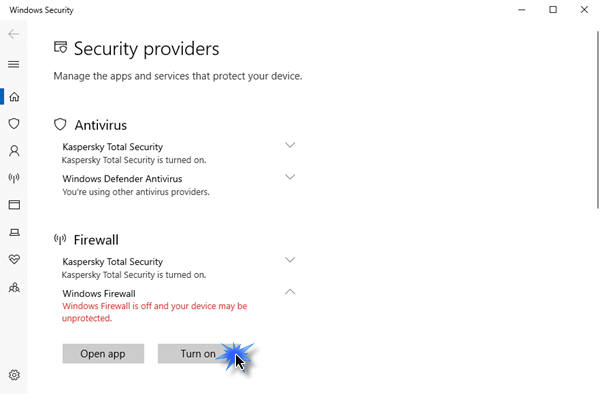
Εάν το Τείχος προστασίας των Windows είναι απενεργοποιημένο, δεν θα μπορείτε να εγκαταστήσετε την εφαρμογή από το Windows Store. Έτσι το πρώτο πράγμα που πρέπει να ελέγξετε είναι αν το Το τείχος προστασίας των Windows είναι απενεργοποιημένο ή όχι . Για πρόσβαση πληκτρολογήστε Τείχος προστασίας στην Έναρξη αναζήτησης και κάντε κλικ στο αποτέλεσμα για να το ανοίξετε. Θα μπορούσατε επίσης να πλοηγηθείτε ως εξής – Πίνακας Ελέγχου\Όλα τα στοιχεία του πίνακα ελέγχου\Τείχος προστασίας των Windows. Εδώ πρέπει να βεβαιωθείτε ότι είναι ενεργοποιημένο.
3] Εκτελέστε την Αντιμετώπιση προβλημάτων εφαρμογών Windows Store
Μπορείτε να διορθώσετε το σφάλμα στον υπολογιστή σας με Windows 11/10 εκτελώντας το Αντιμετώπιση προβλημάτων εφαρμογών Windows Store και δες αν αυτό βοηθάει.
Για να εκτελέσετε το Windows Store Apps Troubleshooter στη συσκευή σας Windows 11, κάντε τα εξής:
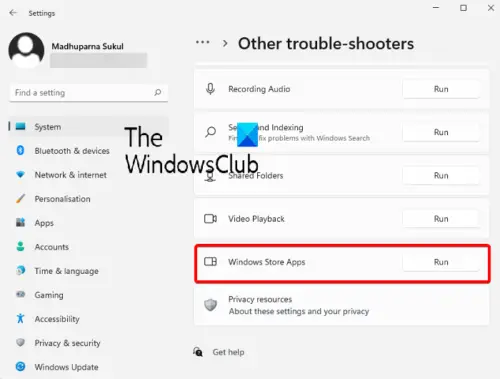
- Πάτα το Πλήκτρο Windows + I προς την ανοίξτε την εφαρμογή Ρυθμίσεις .
- Πλοηγηθείτε στο Σύστημα > Αντιμετώπιση προβλημάτων > Άλλα εργαλεία αντιμετώπισης προβλημάτων .
- Σύμφωνα με το Αλλα ενότητα, εύρεση Εφαρμογές Windows Store .
- Κάντε κλικ στο Τρέξιμο κουμπί.
- Ακολουθήστε τις οδηγίες που εμφανίζονται στην οθόνη και εφαρμόστε τυχόν προτεινόμενες διορθώσεις.
Για να εκτελέσετε την Αντιμετώπιση προβλημάτων εφαρμογών Windows Store στον υπολογιστή σας με Windows 10, κάντε τα εξής:
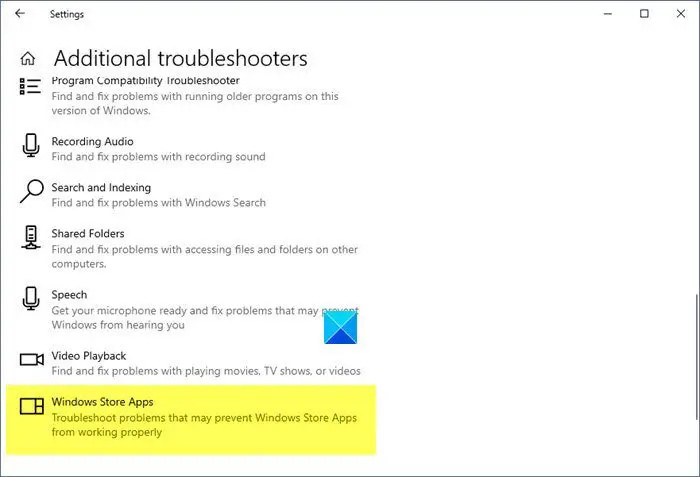
Η μετεγκατάσταση δεδομένων της Samsung κολλήθηκε στο 99
- Πάτα το Πλήκτρο Windows + I προς την ανοίξτε την εφαρμογή Ρυθμίσεις .
- Παω σε Ενημέρωση και ασφάλεια.
- Κάντε κλικ στο Διορθωτής του κακού αυτί.
- Κάντε κύλιση προς τα κάτω και κάντε κλικ στο Εφαρμογές Windows Store.
- Κάντε κλικ στο Εκτελέστε το εργαλείο αντιμετώπισης προβλημάτων κουμπί.
- Ακολουθήστε τις οδηγίες που εμφανίζονται στην οθόνη και εφαρμόστε τυχόν προτεινόμενες διορθώσεις.
Ανάγνωση : Λάθος 0x800b0109 , Ορισμένα αρχεία ενημέρωσης δεν έχουν υπογραφεί σωστά
4] Επαναφέρετε την εφαρμογή Microsoft Store
Αυτή η λύση απαιτεί επαναφορά του Microsoft Store μέσω των Ρυθμίσεων . Λάβετε υπόψη ότι με την εκτέλεση αυτής της εργασίας, όλα τα αρχεία προσωρινής μνήμης και οι ρυθμίσεις θα επαναφερθούν στο Windows Store. Θα διαγράψει οριστικά τα δεδομένα της εφαρμογής στη συσκευή σας, συμπεριλαμβανομένων των στοιχείων σύνδεσής σας.
Προς την επαναφέρετε το Microsoft Store μέσω της εφαρμογής Ρυθμίσεις στη συσκευή σας Windows 11/10 , κάντε τα εξής:
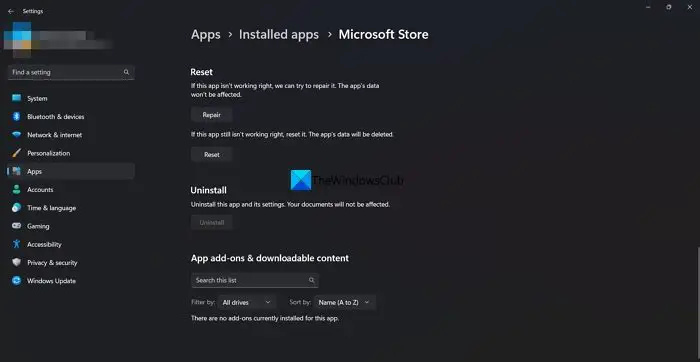
- Ανοίξτε την εφαρμογή Ρυθμίσεις .
- Κάντε κλικ στο Εφαρμογές > Εφαρμογές και δυνατότητες .
- Κάντε κύλιση προς τα κάτω στο Microsoft Store στη λίστα.
- Κάντε κλικ στο κουμπί έλλειψης (τρεις κουκκίδες).
- Επιλέγω Προχωρημένες επιλογές .
- Κάντε κύλιση προς τα κάτω και κάντε κλικ Επαναφορά .
- Κλείστε την εφαρμογή Ρυθμίσεις όταν τελειώσετε.
Ανάγνωση : Διορθώστε τον κωδικό σφάλματος 0x80072EFD Microsoft Store
5] Επανεγκαταστήστε το Microsoft Store
Κάντε τα εξής για να επανεγκαταστήσετε το Microsoft Store:
- Πάτα το Πλήκτρο Windows + X προς την ανοίξτε το Power User Menu.
- Παρακέντηση ΕΝΑ στο πληκτρολόγιο για να εκκινήστε το PowerShell ( Τερματικό Windows ) σε λειτουργία διαχειριστή/ανυψωμένη.
- Στην κονσόλα PowerShell, πληκτρολογήστε ή αντιγράψτε και επικολλήστε την παρακάτω εντολή και πατήστε Enter.
Get-AppxPackage -allusers Microsoft.WindowsStore | Foreach {Add-AppxPackage -DisableDevelopmentMode -Register “$($_.InstallLocation)\AppXManifest.xml”}Αφού εκτελεστεί η εντολή, επανεκκινήστε τον υπολογιστή σας και κατά την εκκίνηση, δοκιμάστε να ανοίξετε το Microsoft Store και δείτε εάν το σφάλμα παραμένει.
Οποιαδήποτε από αυτές τις επιδιορθώσεις πρέπει να λειτουργεί για εσάς!
παιχνίδια καράτε xbox
Περισσότερες προτάσεις εδώ : Διορθώσετε Δεν γίνεται λήψη, εγκατάσταση ή ενημέρωση εφαρμογών του Microsoft Store προβλήματα.
Πώς μπορώ να διορθώσω τον κωδικό σφάλματος του Microsoft Store;
Διορθώνοντας το Κωδικός σφάλματος Microsoft Store θα εξαρτηθεί από τον ακριβή κωδικό σφάλματος που λάβατε με τη συνοδευτική περιγραφή σφάλματος. Για παράδειγμα, εάν η άδεια χρήσης έχει λήξει ή είναι κατεστραμμένη. Για να επιλύσετε αυτό το σφάλμα, δοκιμάστε να εκτελέσετε το εργαλείο αντιμετώπισης προβλημάτων για εφαρμογές των Windows για να επαναφέρετε την προσωρινή μνήμη του Store.
Τι θα χάσω αν επαναφέρω το Microsoft Store;
Όλα τα αρχεία προσωρινής μνήμης στο Windows Store θα διαγραφούν εάν πραγματοποιήσετε επαναφορά. Θα διαγράψει οριστικά τα δεδομένα της εφαρμογής στη συσκευή σας, συμπεριλαμβανομένων των στοιχείων σύνδεσής σας.
Διαβάστε στη συνέχεια : Αντιμετωπίσαμε ένα σφάλμα. Δοκιμάστε να συνδεθείτε αργότερα, σφάλμα Microsoft Store .















